
雷蛇炼狱蝰蛇驱动安装方法
1、在本站下载雷蛇炼狱蝰蛇驱动后,使用360压缩软件解压,双击exe文件进入软件安装界面点击【next】
2、进入雷蛇炼狱蝰蛇驱动安装协议界面,点击【yes】
3、选择雷蛇炼狱蝰蛇驱动安装位置,您可以点击【browse】在打开的窗口中自行选择软件安装位置,选择完成点击【next】。
炼狱蝰蛇驱动使用说明:
1、首先下载安装Razer炼狱蝰蛇驱动安装完后可以看到,软件的界面使用了Razer具有代表性的绿色和黑色。主界面上可以对按键的功能、灯的开/关、回报率、DPI和档案进行设置。

2、在软件的界面我们可以看到,使用了雷蛇最具有代表性的绿色和黑色。主界面上依次可以对按键的功能,HZ频率,灯的开关以及DPI和档案的设置。
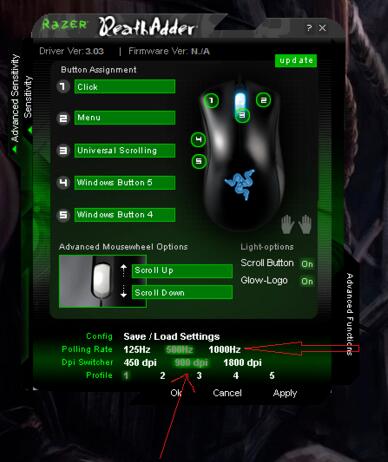
3、可以看到HZ频率有125、500和1000Hz三种,越高光标定位就越准确(小编建议从中等先适应开始,因为高的刚开始很不容易掌握)相同的对于电脑性能好坏也是挺高的,建议电脑配置不好的玩家还是谨慎选择高等。DPI参数有450,900,1800三种可选择,不过不能随意设定DPI有点遗憾。不同的Profile可以保存不同的设置。
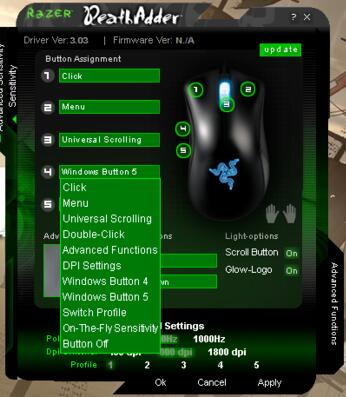
4、之后在点击界面左侧的绿色箭头就可以打开传感器等方面的设置,可以在里面调节感应速率,点击速度,光标加速度等。而且还可以将X轴和Y轴的速率分开进行调节,非常适合苛刻的玩家。
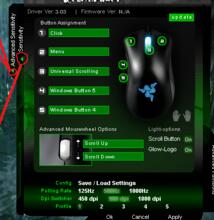
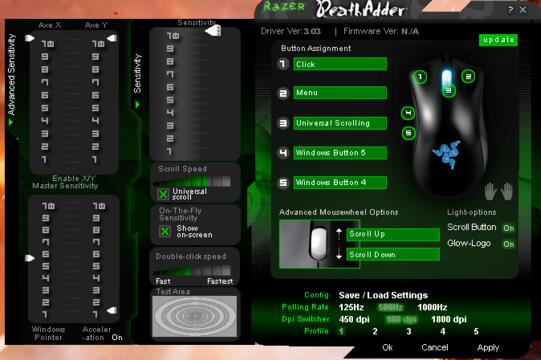
5、主要设置DPI和刷新率,还有到控制面板-硬件设备-鼠标-指针选项 然后把提高指针精确前面的勾点掉。在游戏里的游戏灵敏度是4>3,FPS游戏里小编能适应这个速度。还有就是,那个灵敏度最好的是4>3或者5大于4,千万不要3>4或4>5,那样的话会有点飘得感觉。
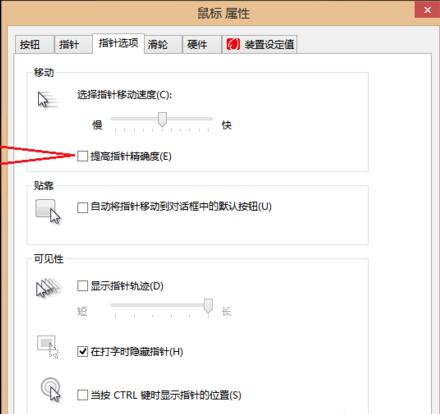
雷蛇炼狱蝰蛇驱动常见问题
安装失败怎么办?
检查系统兼容性:确保操作系统版本与雷蛇炼狱蝰蛇驱动兼容。雷蛇的驱动程序通常支持较新的操作系统版本,如Windows 10及以上。
下载最新驱动:下载最新版本的Razer Synapse软件及对应鼠标型号的驱动程序。
卸载旧驱动:在安装新驱动之前,建议先卸载旧版本的驱动程序
禁用防病毒软件:某些防病毒软件可能会阻止驱动程序的安装,尝试临时禁用防病毒软件后再进行安装。
雷蛇炼狱蝰蛇驱动更新日志:
1.修改用户提交bug
2.添加新功能
华军小编推荐:
炼狱蝰蛇驱动是专为电脑用户设计的鼠标驱动安装程序。炼狱蝰蛇驱动主要是为用户解决鼠标和电脑设备不兼容不能使用问题,用户电脑如果出现这种问题只要安装这个驱动就可以马上解决问题。小编还为您准备了奔图p2506打印机驱动程序、佳能Canon imageCLASS MF4752驱动、富士施乐Fuji Xerox WorkCentre 7835驱动、佳能lbp2900打印机驱动、富士施乐P355d打印机驱动程序







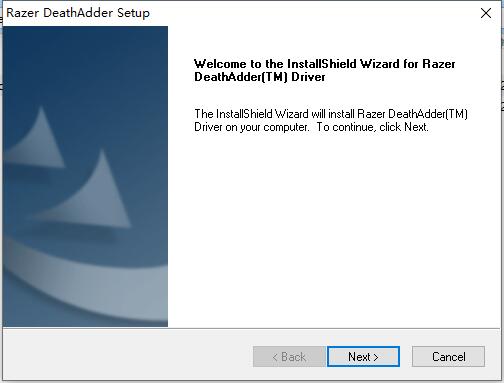

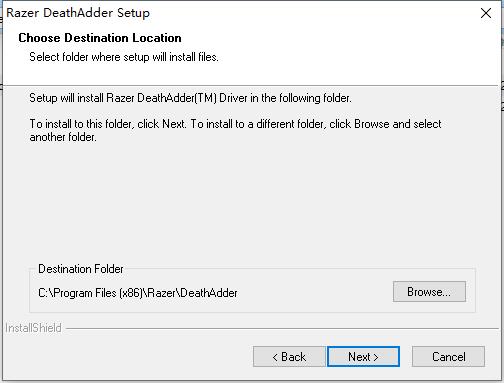


































有用
有用
有用